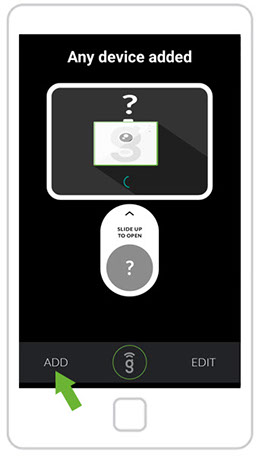
1. Otwórz aplikację. Wybierz opcję DODAJ, aby dodać nowe urządzenie Gogogate2 do smartfona.
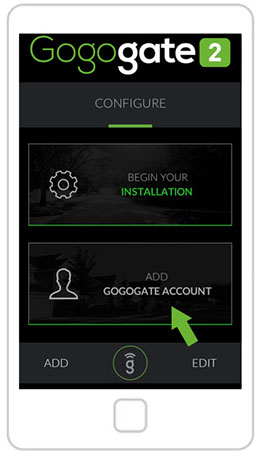
2. Wybierz opcję ADD GOGOGATE ACCOUNT, aby dodać urządzenie.
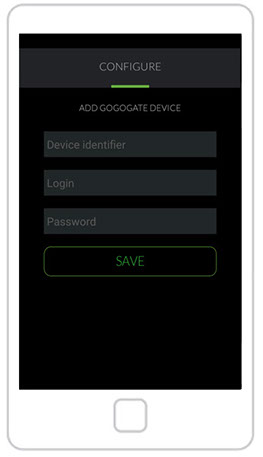
3. Wypełnij pola:
- UDI (Found tutaj)
- Logowanie
- Hasło
Naciśnij przycisk ZAPISZ.
UWAGA: Jeśli funkcja ZDALNEGO DOSTĘPU NIE jest włączona, smartfon musi być podłączony do tej samej sieci Wi-Fi co urządzenie Gogogate2.


